Adobe InCopy CC ir spēcīgs instruments, kas palīdz redaktoram izveidot un rediģēt tekstus. Šajā pamācībā mēs koncentrēsimies uz divām īpaši noderīgām funkcijām: tezauru un meklēt- un aizstāt-funkciju. Tezaurs dod vienkāršu iespēju atrast sinonīmus un alternatīvas frāzes jūsu tekstiem. Tāpat meklēšana InCopy ļauj efektīvi rediģēt jūsu dokumentu, ātri un efektīvi aizstājot konkrētus vārdus vai rakstzīmes. Izpētiet šīs funkcijas kopā un uzlabojiet savu redakcionālo darbu InCopy.
Svarīgākie secinājumi
- Tezaurs InCopy palīdz atrast sinonīmus un alternatīvas vārdiem.
- Meklēšanas un aizstāšanas funkcija ļauj veikt ātras izmaiņas visā dokumentā.
- Gan tezaurs, gan meklēšanas funkcija ietaupa laiku un ļauj precīzāk rediģēt tekstus.
Soļi pa soļim vadlīnijas
Lai izmantotu tezauru, vispirms atveriet vadības paneli caur izvēlni. Dodieties uz "Logs" un izvēlieties "Tezaurs". Tas ir pirmais rīks, kas palīdz jums atrast vārdus.
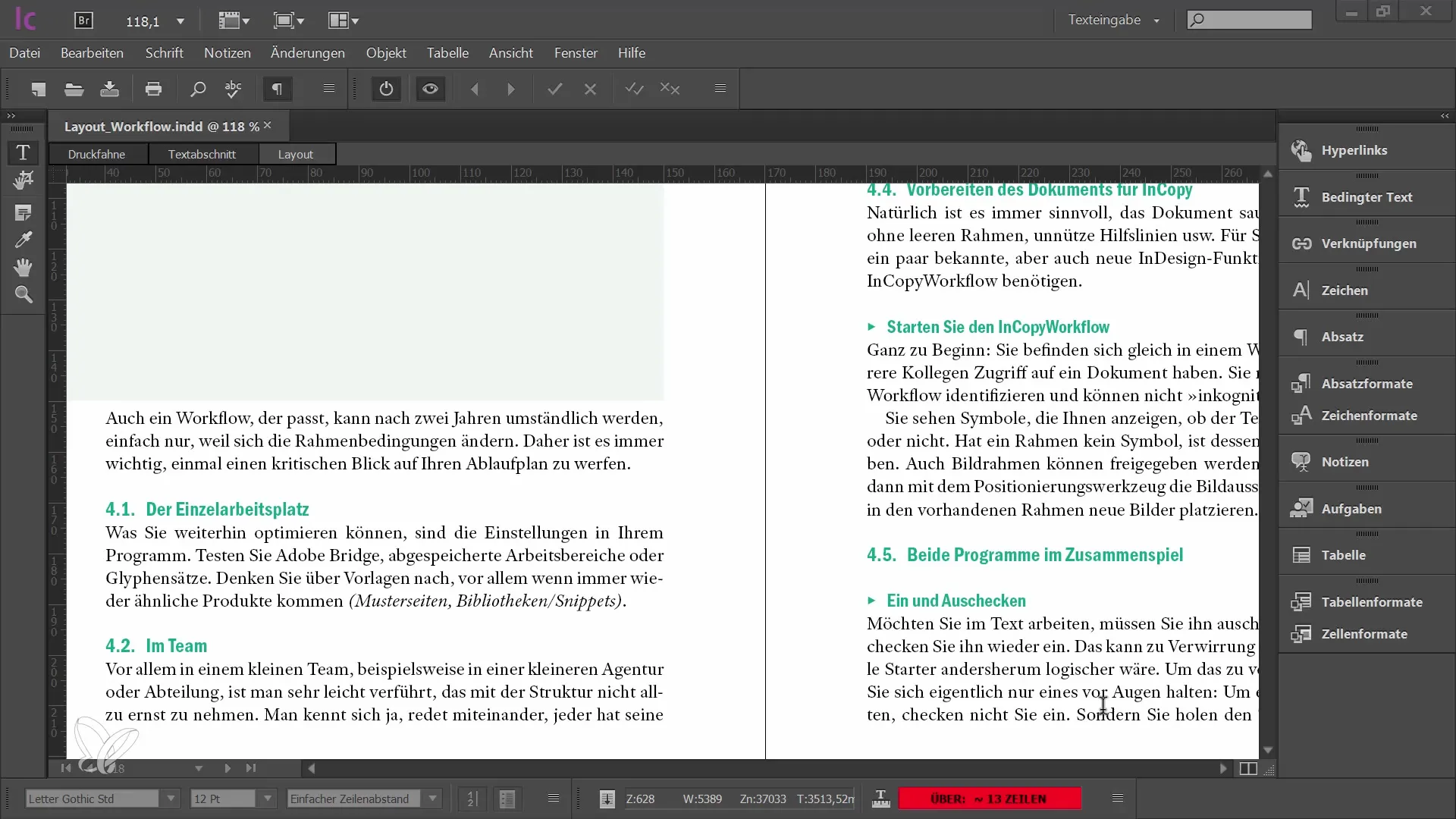
Ja jūs rakstīšanas procesā saskaraties ar vārdu, ko vēlaties uzlabot, iezīmējiet šo vārdu. Pēc tam atveriet iezīmēto vārdu, vilkot un nometiet to Tezaura meklēšanas laukā vai alternatīvi izmantojiet pipeti, kas atvieglo meklēšanu.
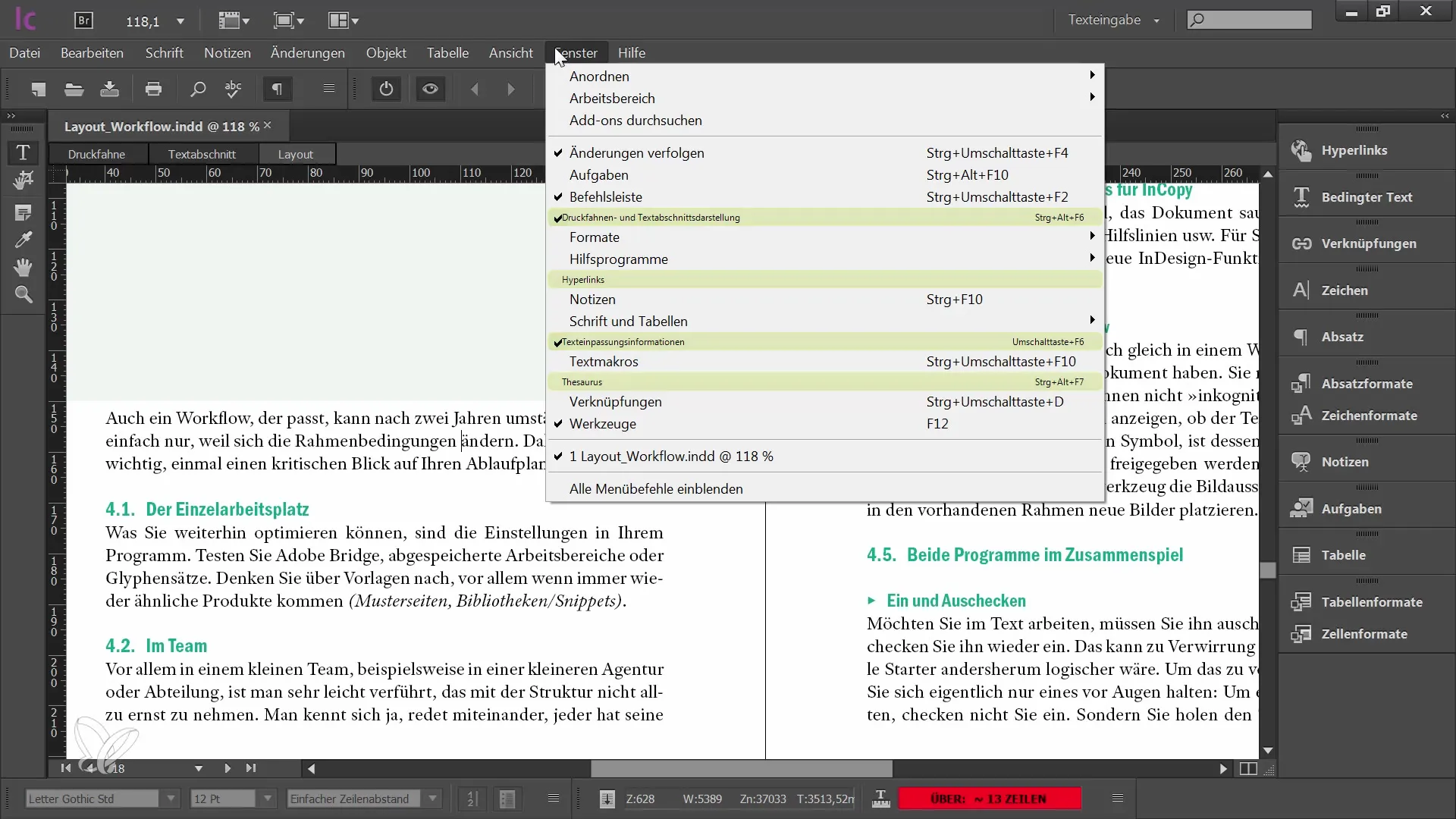
Kad vārds ir meklēšanas laukā, noklikšķiniet uz pogas "Meklēt". Tagad redzēsit dažādas sinonīmu iespējas. No šiem variantiem varat izvēlēties to, kas labāk atbilst jūsu tekstam. Piemēram, "garlaicīgs" varētu tikt ieteikts kā sinonīms vārdam "komplekss".
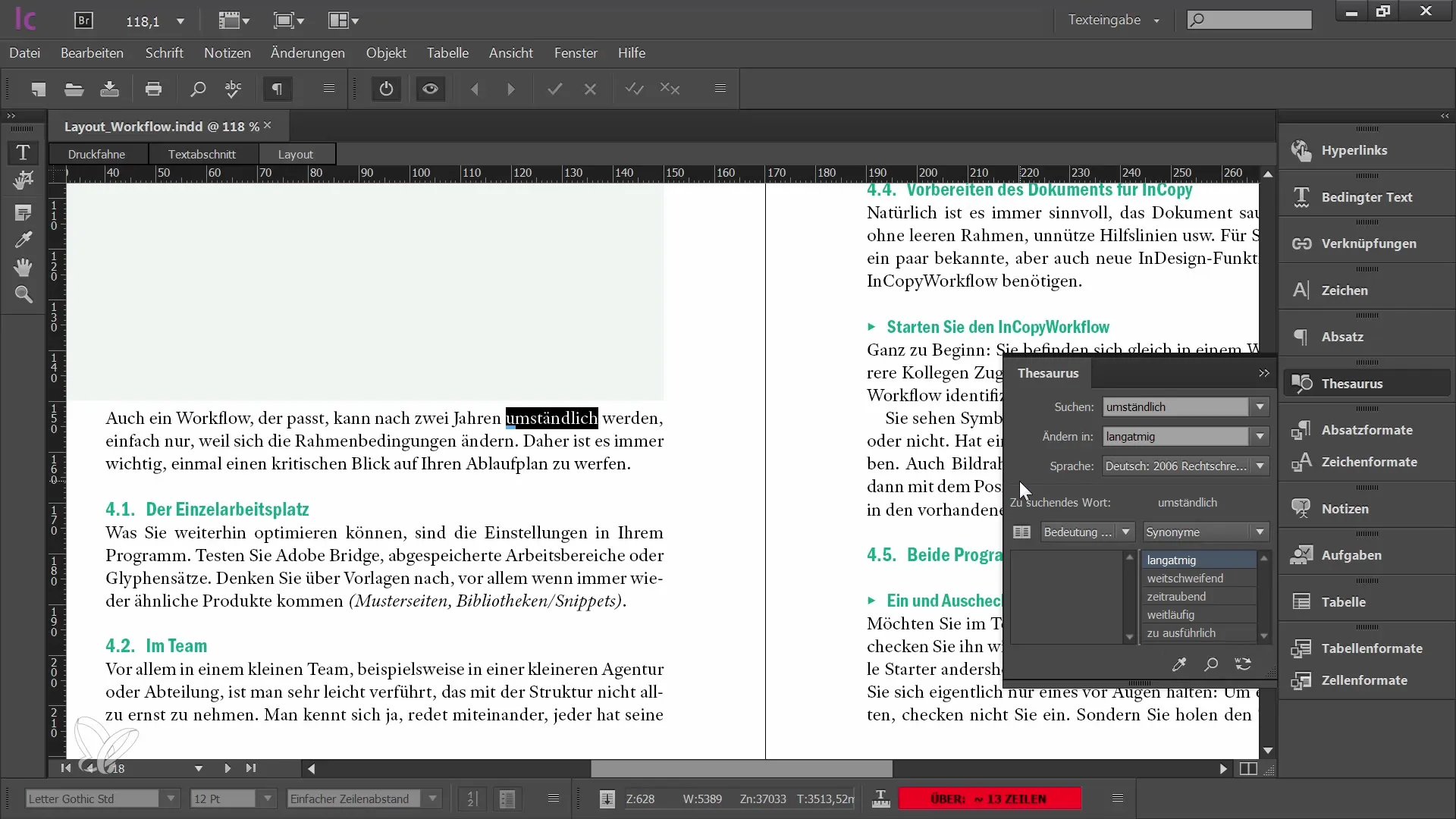
Ja esat atradis piemērotu vārdu, varat to nekavējoties aizstāt savā dokumentā. Vienkārši noklikšķiniet uz sinonīma, un InCopy aizstās vārdu marķētajā vietā. Dažiem vārdiem ir vairāki nozīmju varianti, tāpēc varat pārslēgties starp priekšlikumiem atpakaļ un uz priekšu. Tas ir īpaši noderīgi, ja vēlaties veikt smalkas pielāgojumus savam tekstam.
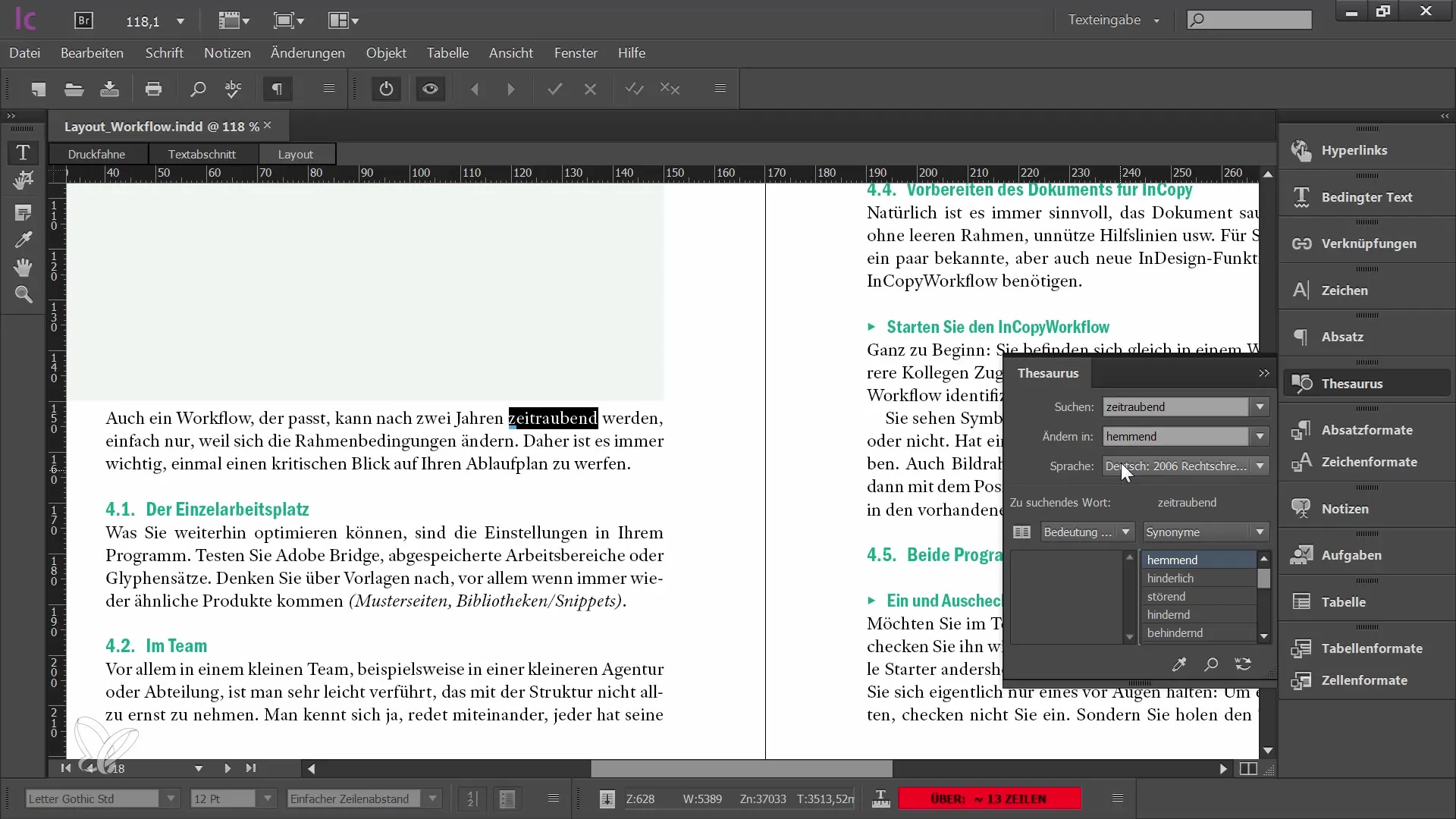
Vēl viens svarīgs rīks InCopy ir Meklēšanas un Aizstāšanas funkcija. Lai to atvērtu, noklikšķiniet uz paliņas simbola blakus izvēlnei vai doties uz "Rediģēt" un izvēlieties "Meklēt un aizstāt". Šī funkcija ļauj meklēt noteiktus vārdus vai rakstzīmes visā dokumentā. Tas ir īpaši noderīgi, ja vēlaties konstatēt, ka vārdu vairākos teksta daļās vēlaties mainīt.
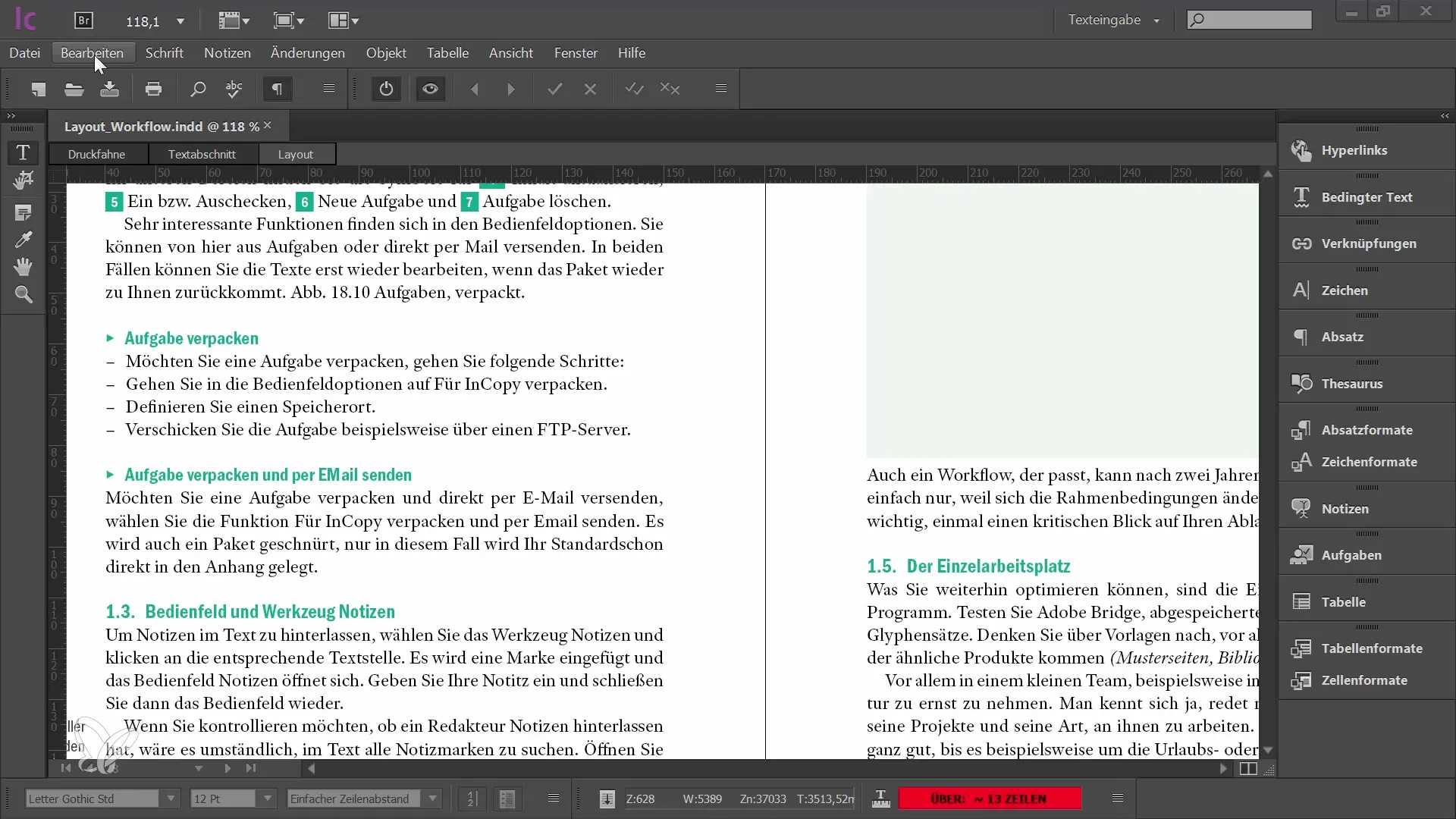
Piemēram, ja vēlaties aizstāt vārdu "Dizainists" ar "Grafiskais dizainers" savā tekstā, to varat izdarīt vienā solī visā dokumentā. Pārliecinieties, ka dokumentā tiek veikta pilnīga meklēšana un nevis tikai pašreizējais izvēlētais teksts.
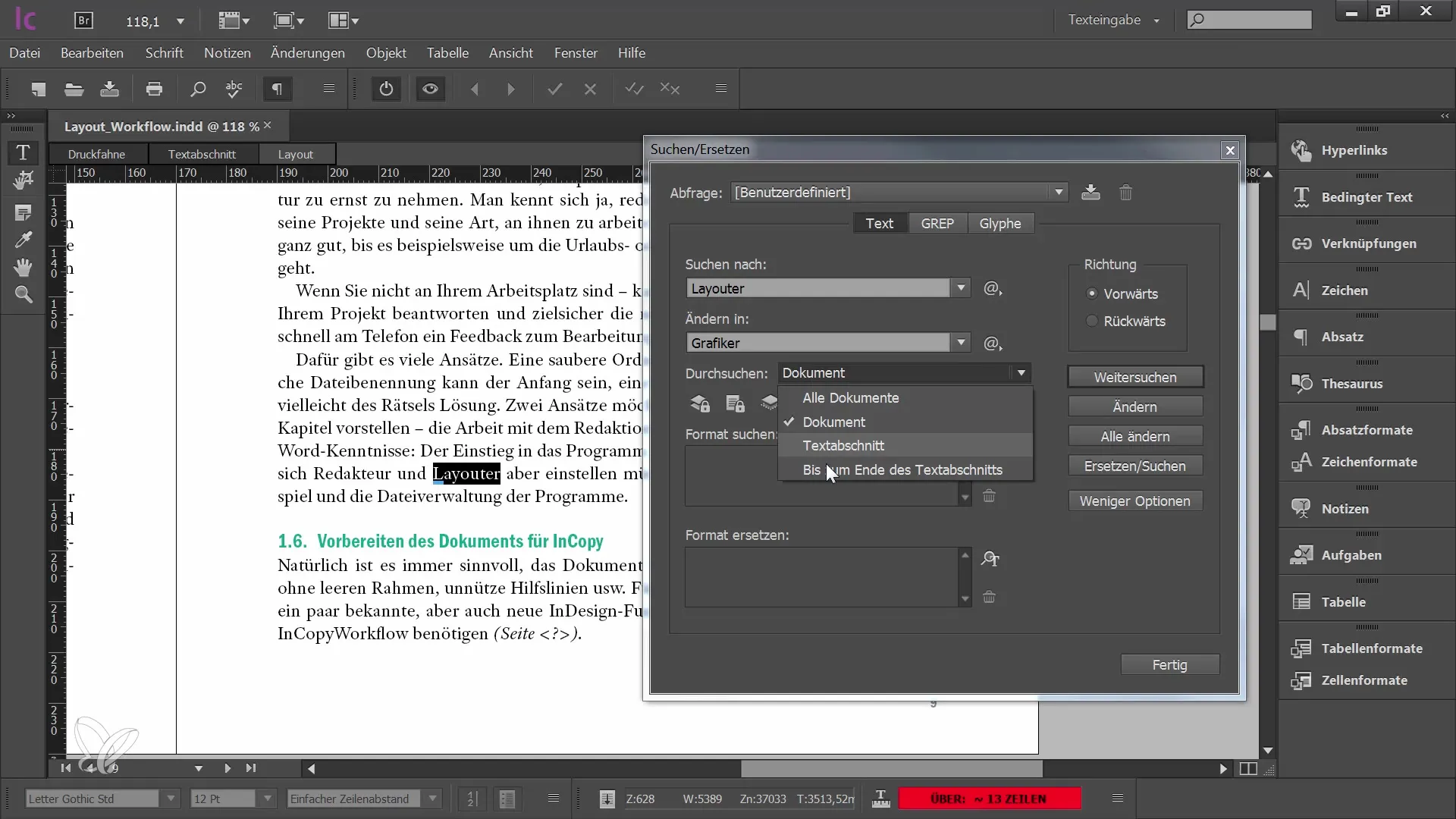
Meklēšanas un aizstāšanas opcijās ir pieejamas turpmākas uzlabotas iestatījumu iespējas, kas palīdzēs jums precizēt meklēšanu. Jūs varat iestatīt, vai bloķētās vienības jāiekļauj meklēšanā vai vai jāatšķiras starp lielajiem un mazajiem burtiem.
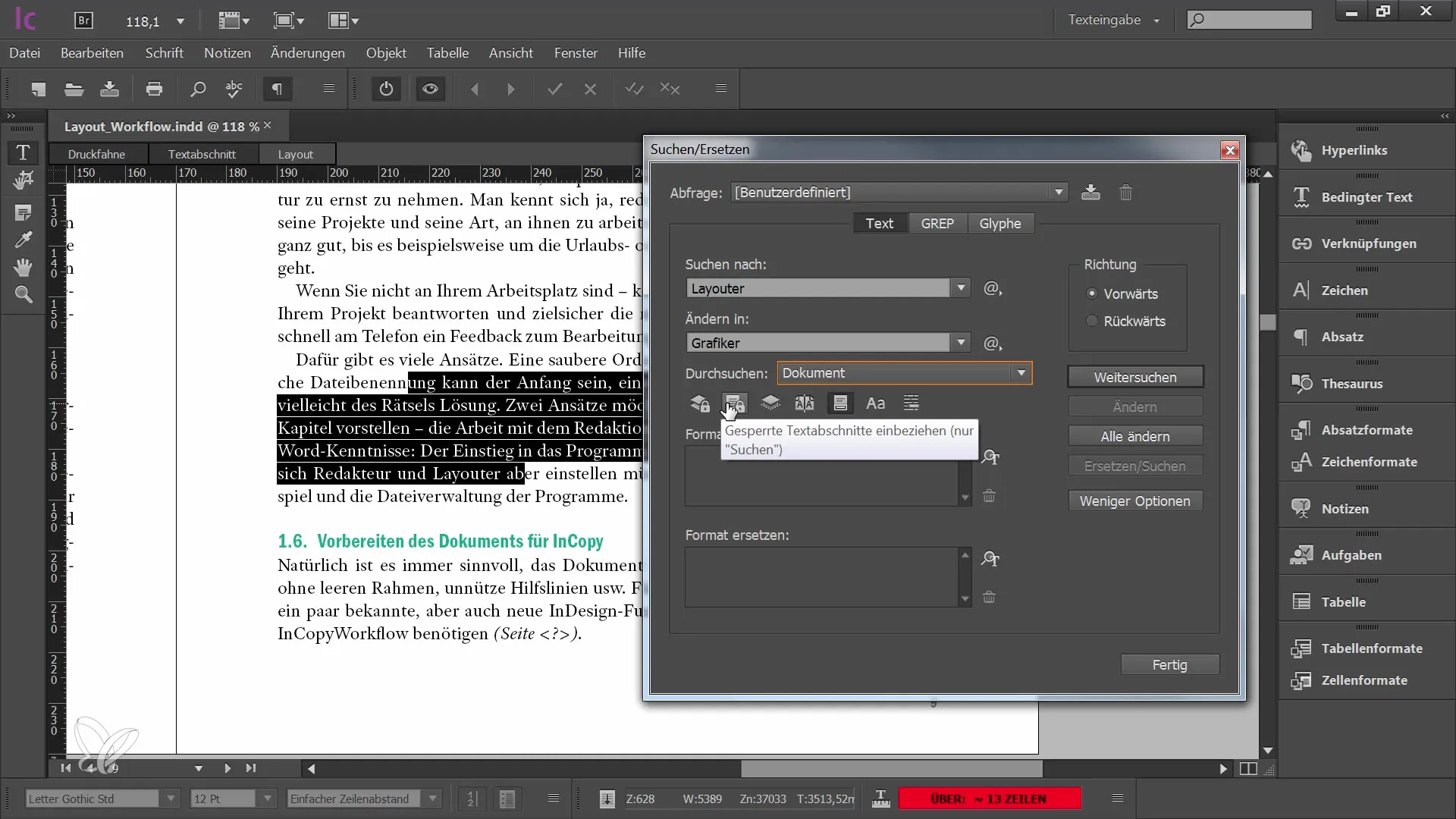
Ja vēlaties mainīt atrasto vārdu, noklikšķiniet uz "Mainīt". Vārds tiks nekavējoties atjaunots dokumentā. Ja atlasāt "Aizstāt un meklēt", InCopy pārieš uz nākamo atrasto meklēšanas terminu.
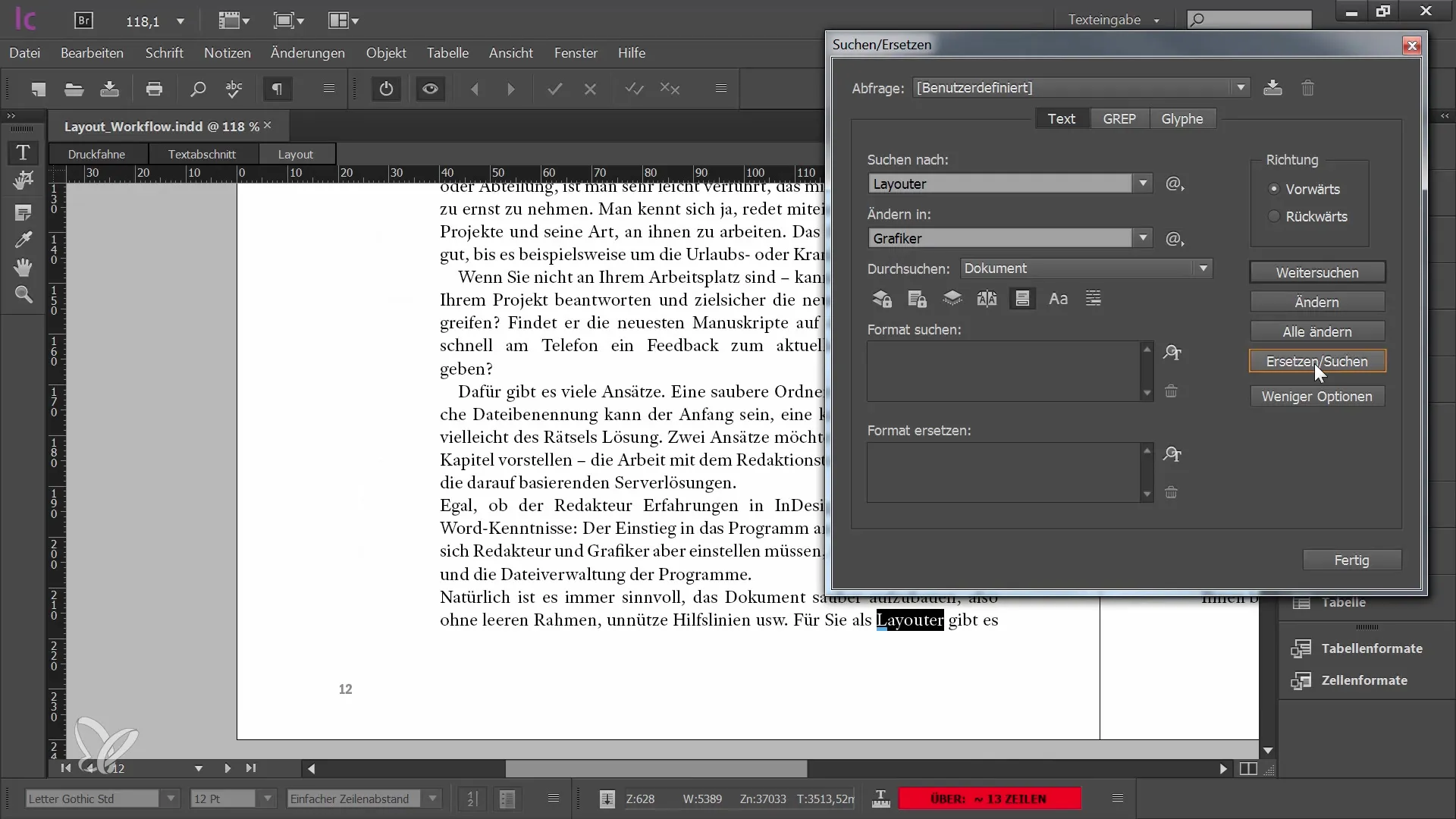
Noderīga īpašība ir tā, ka InCopy atceras jūsu pēdējos meklēšanas iestatījumus. Tātad, ja esat izmantojis "Aizstāt un meklēt" reiz, nākamajā reizē varat ātri atsaukt šo iestatījumu.
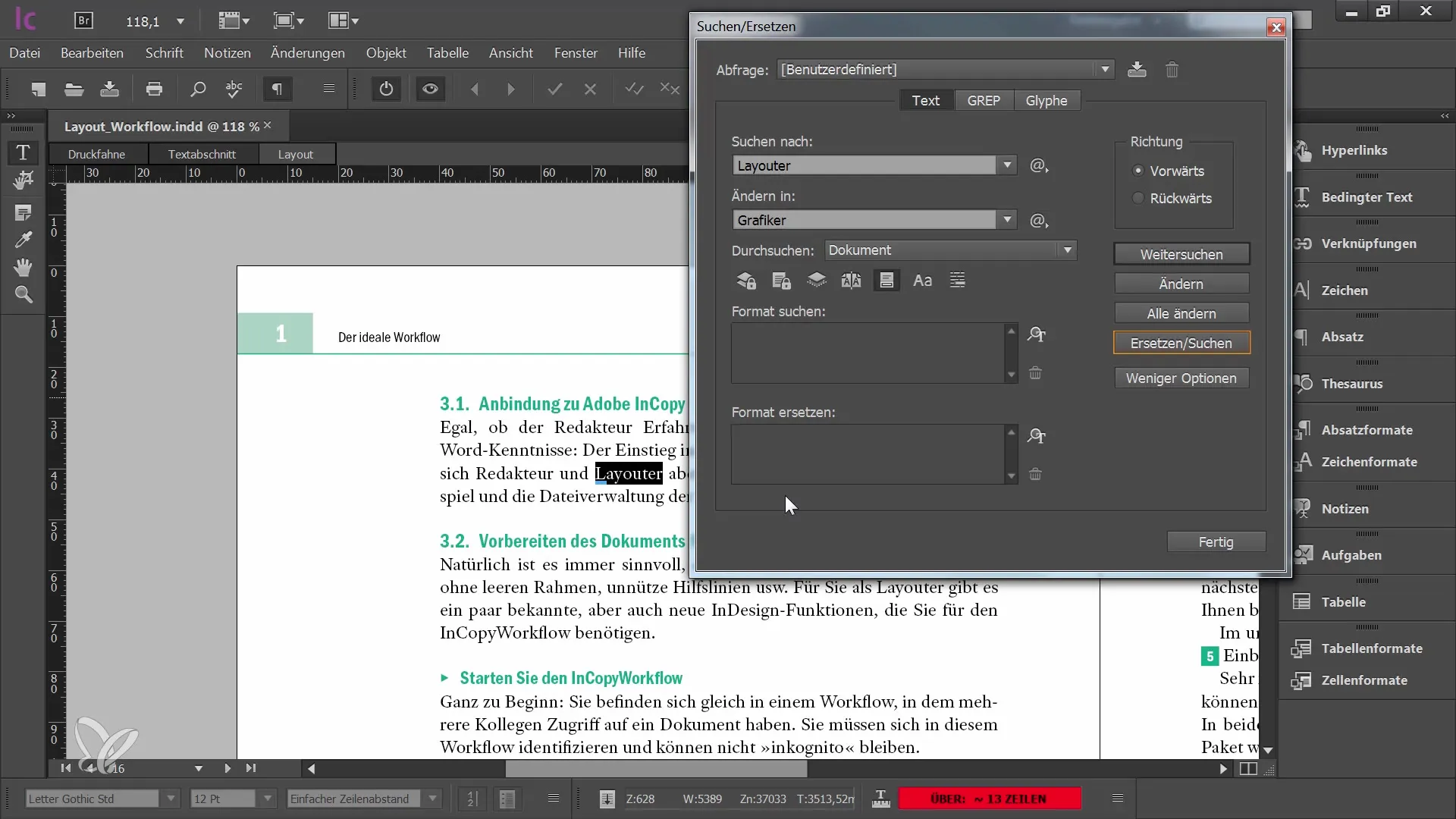
Ja, to patiktu pārliecināties, ka vēlaties aizstāt visas attiecīgās vārdu, varat noklikšķināt uz pogas "Aizvietot visus". Tas aizstās vārdu visur jūsu dokumentā, ietaupot daudz laika, pielāgojot saturu.
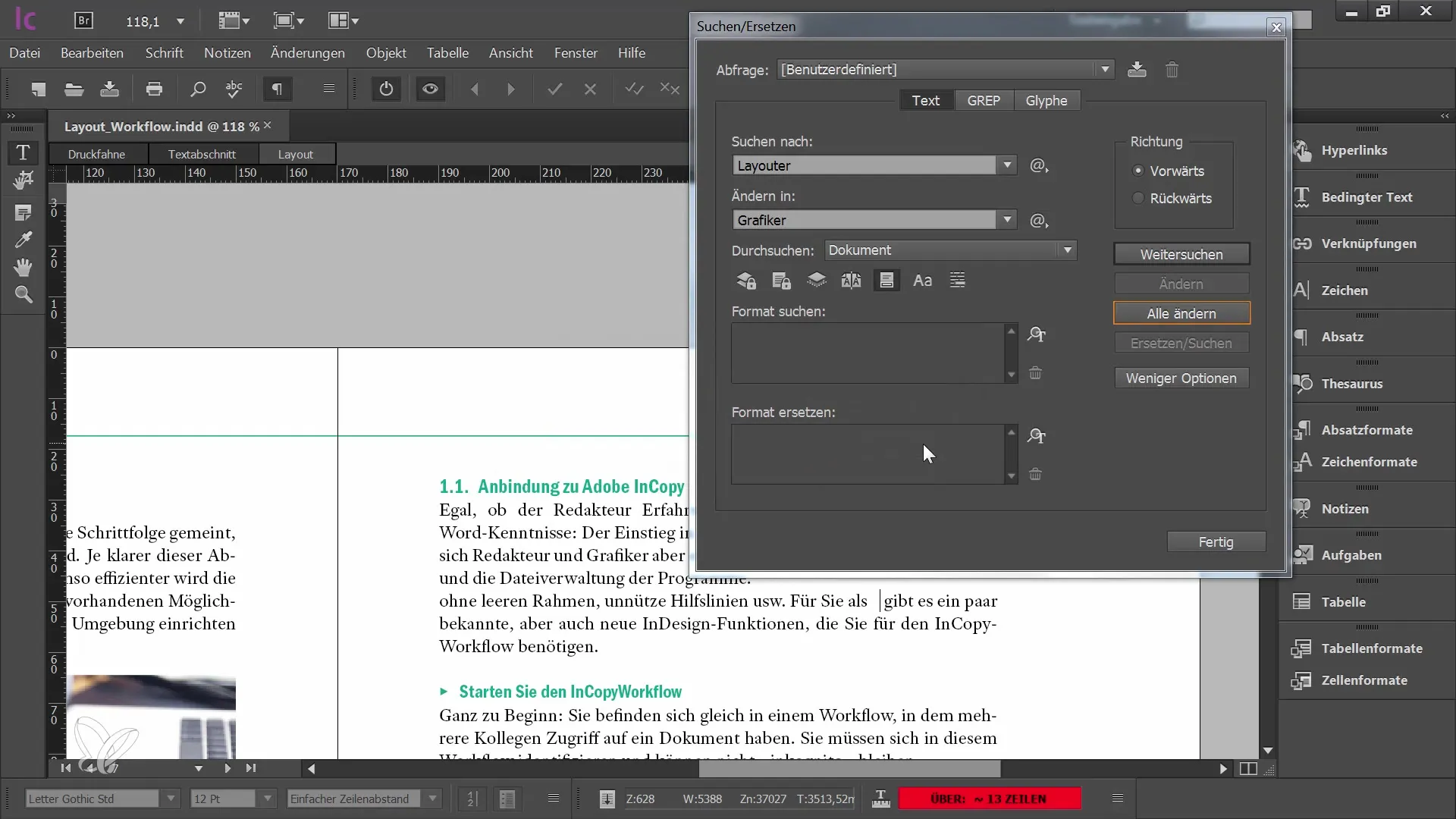
Meklēšana arī palīdz jums ar īpašiem simboliem. Palīglīnijā varat izvēlēties konkrētas speciālās zīmes vai virknes. Tādējādi jums nav nepieciešams atcerēties precīzās simbolus, kurus vēlies pieminēt.
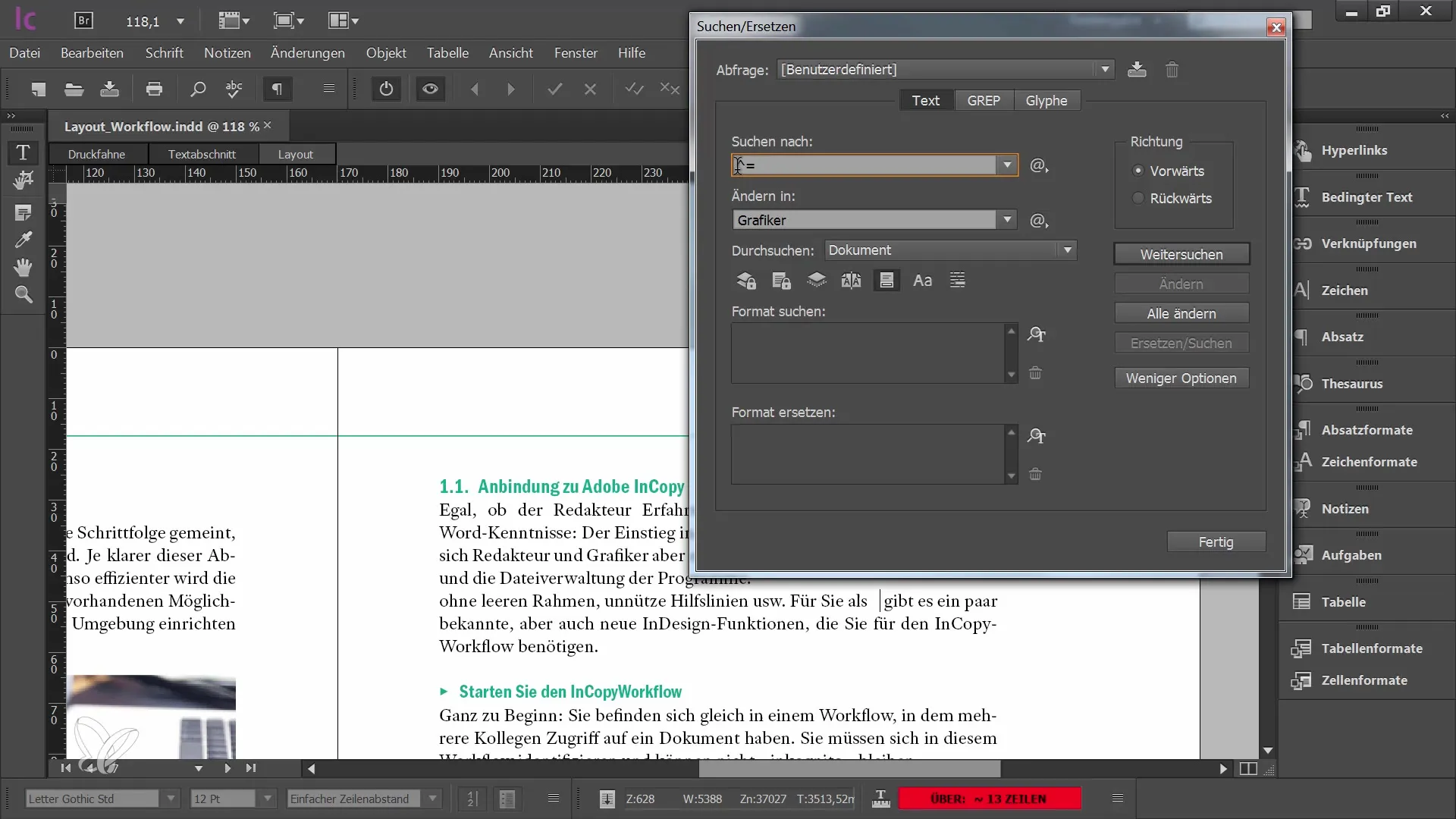
Papildus standarta meklēšanai InCopy piedāvā arī paplašinātu "Grab-Suchfunktion". Šeit jūs varat darboties ar aizvietotājzīmēm, lai elastīgāk meklētu specifiskus datus, piemēram, skaitļus vai burtus. Tas ir īpaši noderīgi, lai nodrošinātu, ka neviena līdzīga nevēlama vārda paliek dokumentā.
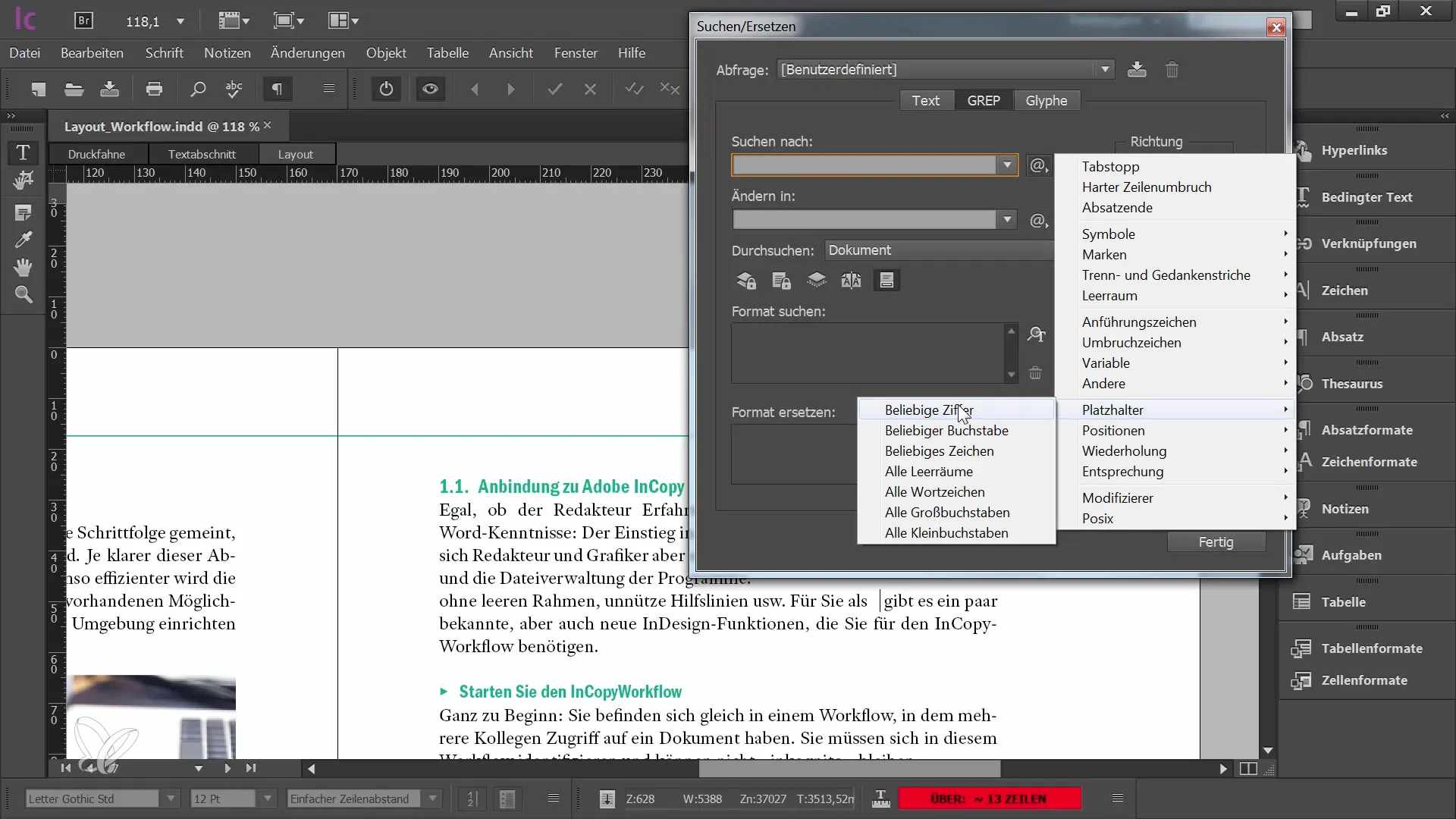
Kopsavilkums
Thesaurus funkcijas un meklēšanas un aizstāšanas funkcijas Adobe InCopy CC ir neatņemami rīki katram redaktoram. Thesaurus nodrošina vērtīgu atbalstu sinonīmu meklēšanā, bet meklēšanas funkcija ļauj jums veikt plūstošas un precīzas izmaiņas visā jūsu dokumentā. Ar šiem rīkiem jūs ne tikai ietaupāt laiku, bet arī uzlabojat savu tekstu kvalitāti.
Bieži uzdotie jautājumi
Kā atvērt Thesaurus InCopy?Jūs varat atvērt Thesaurus, dodoties uz "Logs" izvēlnē un izvēloties "Thesaurus".
Vai es varu aizstāt vairākus vārdus vienlaicīgi?Jā, izvēloties "Aizstāt visus", jūs varat aizstāt vārdu visā dokumentā.
Vai ir iespējams pārslēgties starp vārda Thesaurus dažādajām nozīmēm?Jā, varat pārvietoties starp dažādajām nozīmēm, lai atrastu atbilstošus sinonīmus.
Kā varu meklēt īpašus simbolus savā dokumentā?Palīglīnijā varat meklēt noteiktas speciālās zīmes, neminot precīzus simbolus.
Vai varu izmantot aizvietotājzīmes meklēšanā?Jā, Grab-Suchfunktionā jūs varat darboties ar aizstājējzīmēm, lai veiktu elastīgāku meklēšanu.


